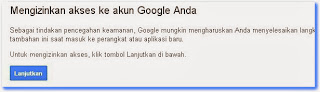Cara Menyimpan kode Snippets Feed Icon Pada Blogger
Apa yang dimaksud Feed..? Kita sering menemukan kata "RSS","XML" dan "Atom" diberbagai media artikel,tapi kita tidak tahu bagaimana cara menggunakan link ini.
Feed adalah cara untuk Website/Blog besar dan kecil untuk mendistribusikan konten mereka jauh melampoi dengan pengunjung menggunakan brower.Izin berlangganan feed update regular,dikirim secara otomatis melalui web portal,news reader,atau pembuatan email sejak lama selalu terbaik.Feed juga memungkinkan untuk konten situs yang dikemas dalam "widget, "gadget" perangkat mobile,dan tecnologi gigitan ukuran lain yang memungkinkan untuk menampilkan blog,podcast,dan major news /sport/cuaca/ apapun berita utama hanya tersedia dimana saja.
Dalam beberapa kasus Anda bisa menggunakan feed dengan men-Download icon.Tetapi kali kali Saya akan membahas cara menyimpan Kode Snippet pada Blogger,dengan menggunakan HTML dan CSS.Barangkali Anda ingin link ke feed dalam sebuah paragraf.Untuk menghilankannnya Anda harus menambahkam texs deskriftif agar pengguna mengetahui link tersebut ke feed.Anda dapat menepatkan icon sebelum texs yang terkait dengan pakan.
Jika WEbsite/Blog Anda memiliki lebih dari satu pakan,Anda bisa menyajikan semua feed yang ada sebagai daptar.
Contoh :
| KODE HTML |
|---|
| <ul class="feed-list"> <li><a href="#">All Posts</a></li> <li><a href="#">Category 1</a></li> <li><a href="#">Category 2</a></li> <li><a href="#">Comments</a></li> </ul> |
| KODE CSS |
|---|
| .feed-list { margin: 0 0 15px 15px; padding: 0; list-style-type: none; } .feed-list li { margin: 0 0 10px 0; padding: 0; list-style-type: none; } .feed-list li a { padding: 0 0 0 19px; background: url("../images/feed-icon-14x14.png") no-repeat 0 50%; list-style-type: none; } |
Akhir Kata
Demikian Tutorial Menyimpan kode Snippets Feed Icon Pada Blogger Semoga bermanfaat untuk lebih jelas silahkan Anda mengunjungi www.feed.com